CITROEN C-ELYSÉE 2017 Manuales de Empleo (in Spanish)
Manufacturer: CITROEN, Model Year: 2017, Model line: C-ELYSÉE, Model: CITROEN C-ELYSÉE 2017Pages: 306, tamaño PDF: 9.41 MB
Page 291 of 306

13
Durante el procedimiento, aparecen
varias páginas-pantallas relativas a
algunas funcionalidades.
Acepte para iniciar y realizar la
conexión.
Al conectar el smartphone al sistema,
se recomienda activar el Bluetooth
® en
el smartphone.
Teléfono conectado mediante
Bluetooth®
Desde el sistema, pulse “ Teléfono”
para visualizar la página primaria.
Pulse la tecla “ TEL” para visualizar la página
secundaria.
Pulse en “MirrorLink
TM” para abrir la
aplicación del sistema.
Una vez realizada la conexión, se muestra
una página con las aplicaciones descargadas
previamente en el smartphone y adaptadas a la
tecnología MirrorLink
TM. El acceso a las distintas fuentes de audio
permanece operativo en el margen de la pantalla
de MirrorLink
TM, mediante las teclas táctiles
situadas en la banda superior.
Puede accederse en cualquier momento a
los menús del sistema utilizando las teclas
específicas.
En función de la calidad de su red, puede
resultar necesario esperar un tiempo para
que las aplicaciones estén disponibles.
CarPlay® para conexión del
smartphone
Por seguridad, dado que requiere una
atención especial por parte del conductor,
se prohíbe utilizar el smartphone durante la
conducción.
Toda manipulación se deberá realizar con el
vehículo parado . La sincronización con el smartphone permite
a los usuarios visualizar aplicaciones
adaptadas a la tecnología CarPlay
® del
smartphone en la pantalla del vehículo
cuando la función CarPlay
® del smartphone
ya se ha activado.
Los principios y normas evolucionan
constantemente; le recomendamos
mantener siempre actualizado el sistema
operativo de su smartphone .
Para conocer los modelos de smartphone
compatibles, conéctese a la dirección de
internet de la marca correspondiente a su
país.
Conecte el cable USB. El smartphone
está en modo carga cuando está
conectado mediante el cable USB.
Desde el sistema, pulse en “ Teléfono”
para visualizar la interfaz CarPlay
®.
O Si el smartphone ya está conectado
mediante Bluetooth
®.
.
CITROËN Connect Radio
Page 292 of 306
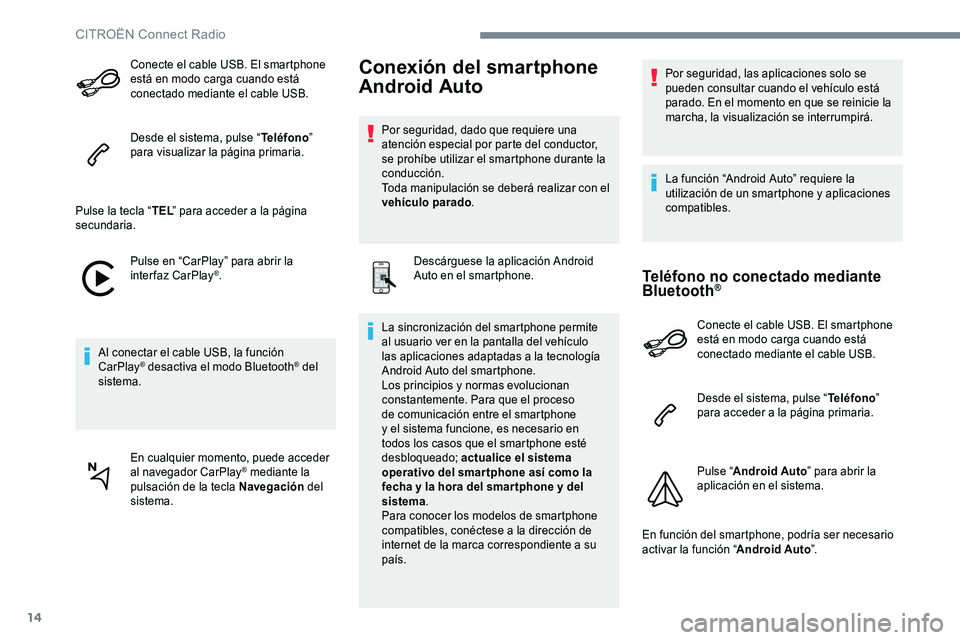
14
Conecte el cable USB. El smartphone
está en modo carga cuando está
conectado mediante el cable USB.
Desde el sistema, pulse “Teléfono”
para visualizar la página primaria.
Pulse la tecla “ TEL” para acceder a la página
secundaria.
Pulse en “CarPlay” para abrir la
interfaz CarPlay
®.
Al conectar el cable USB, la función
CarPlay
® desactiva el modo Bluetooth® del
sistema.
En cualquier momento, puede acceder
al navegador CarPlay
® mediante la
pulsación de la tecla Navegación del
sistema.
Conexión del smartphone
Android Auto
Por seguridad, dado que requiere una
atención especial por parte del conductor,
se prohíbe utilizar el smartphone durante la
conducción.
Toda manipulación se deberá realizar con el
vehículo parado .
Descárguese la aplicación Android
Auto en el smartphone.
La sincronización del smartphone permite
al usuario ver en la pantalla del vehículo
las aplicaciones adaptadas a la tecnología
Android Auto del smartphone.
Los principios y normas evolucionan
constantemente. Para que el proceso
de comunicación entre el smartphone
y el sistema funcione, es necesario en
todos los casos que el smartphone esté
desbloqueado; actualice el sistema
operativo del smar tphone así como la
fecha y la hora del smar tphone y del
sistema .
Para conocer los modelos de smartphone
compatibles, conéctese a la dirección de
internet de la marca correspondiente a su
país. Por seguridad, las aplicaciones solo se
pueden consultar cuando el vehículo está
parado. En el momento en que se reinicie la
marcha, la visualización se interrumpirá.
La función “Android Auto” requiere la
utilización de un smartphone y aplicaciones
compatibles.
Teléfono no conectado mediante
Bluetooth®
Conecte el cable USB. El smartphone
está en modo carga cuando está
conectado mediante el cable USB.
Desde el sistema, pulse “
Teléfono”
para acceder a la página primaria.
Pulse “ Android Auto ” para abrir la
aplicación en el sistema.
En función del smartphone, podría ser necesario
activar la función “ Android Auto”.
CITROËN Connect Radio
Page 293 of 306
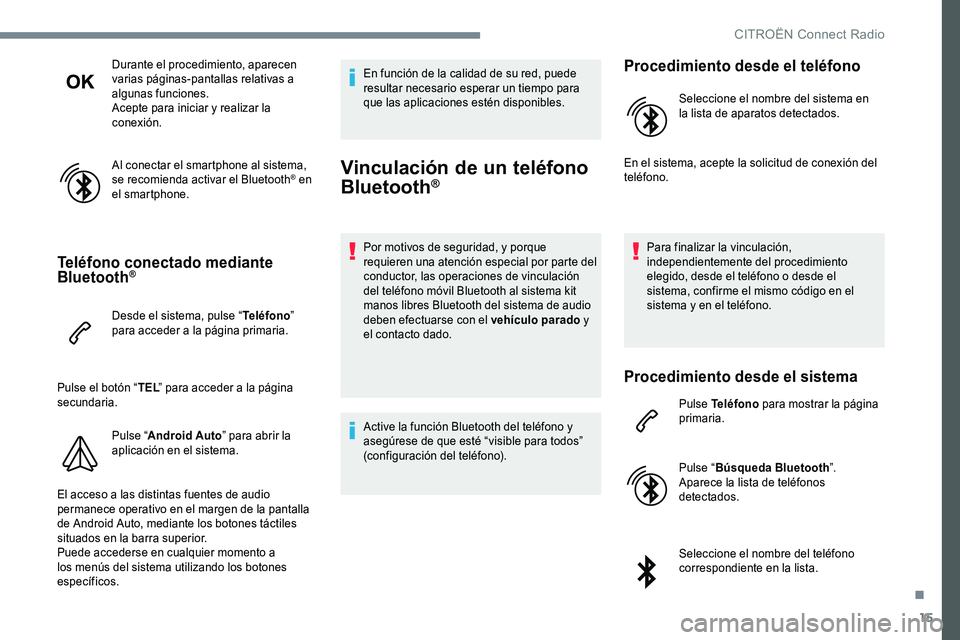
15
Durante el procedimiento, aparecen
varias páginas-pantallas relativas a
algunas funciones.
Acepte para iniciar y realizar la
conexión.
Al conectar el smartphone al sistema,
se recomienda activar el Bluetooth
® en
el smartphone.
Teléfono conectado mediante
Bluetooth®
Desde el sistema, pulse “ Teléfono”
para acceder a la página primaria.
Pulse el botón “ TEL” para acceder a la página
secundaria.
Pulse “Android Auto ” para abrir la
aplicación en el sistema.
El acceso a las distintas fuentes de audio
permanece operativo en el margen de la pantalla
de Android Auto, mediante los botones táctiles
situados en la barra superior.
Puede accederse en cualquier momento a
los menús del sistema utilizando los botones
específicos. En función de la calidad de su red, puede
resultar necesario esperar un tiempo para
que las aplicaciones estén disponibles.
Vinculación de un teléfono
Bluetooth®
Por motivos de seguridad, y porque
requieren una atención especial por parte del
conductor, las operaciones de vinculación
del teléfono móvil Bluetooth al sistema kit
manos libres Bluetooth del sistema de audio
deben efectuarse con el vehículo parado y
el contacto dado.
Active la función Bluetooth del teléfono y
asegúrese de que esté “visible para todos”
(configuración del teléfono).
Procedimiento desde el teléfono
Seleccione el nombre del sistema en
la lista de aparatos detectados.
En el sistema, acepte la solicitud de conexión del
teléfono.
Para finalizar la vinculación,
independientemente del procedimiento
elegido, desde el teléfono o desde el
sistema, confirme el mismo código en el
sistema y en el teléfono.
Procedimiento desde el sistema
Pulse Teléfono para mostrar la página
primaria.
Pulse “ Búsqueda Bluetooth ”.
Aparece la lista de teléfonos
detectados.
Seleccione el nombre del teléfono
correspondiente en la lista.
.
CITROËN Connect Radio
Page 294 of 306
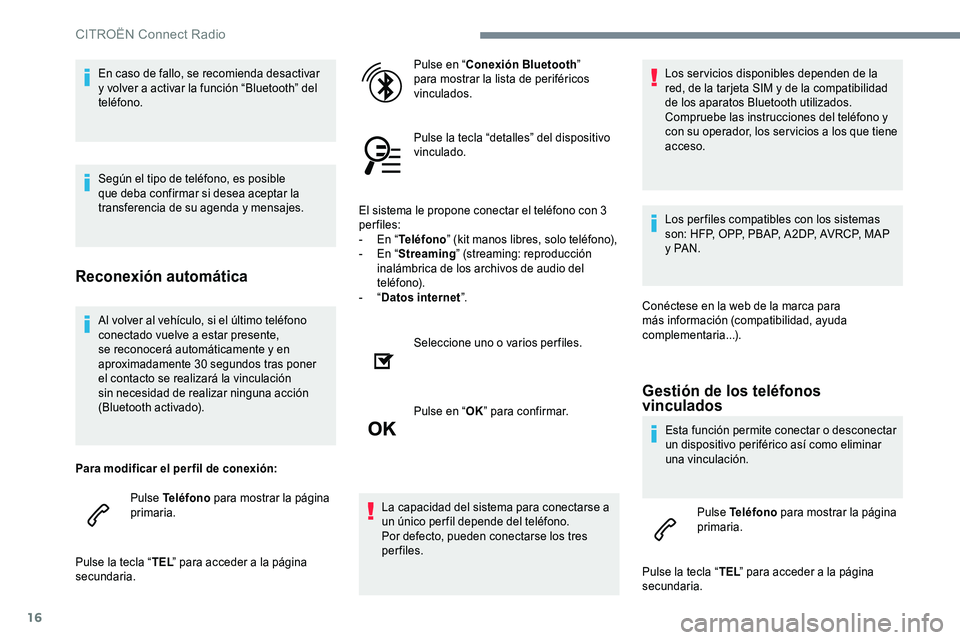
16
Al volver al vehículo, si el último teléfono
conectado vuelve a estar presente,
se reconocerá automáticamente y en
aproximadamente 30 segundos tras poner
el contacto se realizará la vinculación
sin necesidad de realizar ninguna acción
(Bluetooth activado).
Para modificar el per fil de conexión: Pulse Teléfono para mostrar la página
primaria.
Pulse la tecla “ TEL” para acceder a la página
secundaria. Pulse en “
Conexión Bluetooth ”
para mostrar la lista de periféricos
vinculados.
Pulse la tecla “detalles” del dispositivo
vinculado.
El sistema le propone conectar el teléfono con 3
per files:
-
E
n “
Teléfono ” (kit manos libres, solo teléfono),
-
E
n “
Streaming” (streaming: reproducción
inalámbrica de los archivos de audio del
teléfono).
-
“
D
atos internet
”.
Seleccione uno o varios perfiles.
Pulse en “ OK” para confirmar.
La capacidad del sistema para conectarse a
un único per fil depende del teléfono.
Por defecto, pueden conectarse los tres
perfiles. Los servicios disponibles dependen de la
red, de la tarjeta SIM y de la compatibilidad
de los aparatos Bluetooth utilizados.
Compruebe las instrucciones del teléfono y
con su operador, los servicios a los que tiene
acceso.
Los per files compatibles con los sistemas
son: HFP, OPP, PBAP, A2DP, AVRCP, MAP
y PA N .
Conéctese en la web de la marca para
más información (compatibilidad, ayuda
complementaria...).
Gestión de los teléfonos
vinculados
Esta función permite conectar o desconectar
un dispositivo periférico así como eliminar
una vinculación. Pulse Teléfono para mostrar la página
primaria.
Pulse la tecla “ TEL” para acceder a la página
secundaria.
En caso de fallo, se recomienda desactivar
y volver a activar la función “Bluetooth” del
teléfono.
Según el tipo de teléfono, es posible
que deba confirmar si desea aceptar la
transferencia de su agenda y mensajes.
Reconexión automática
CITROËN Connect Radio
Page 295 of 306
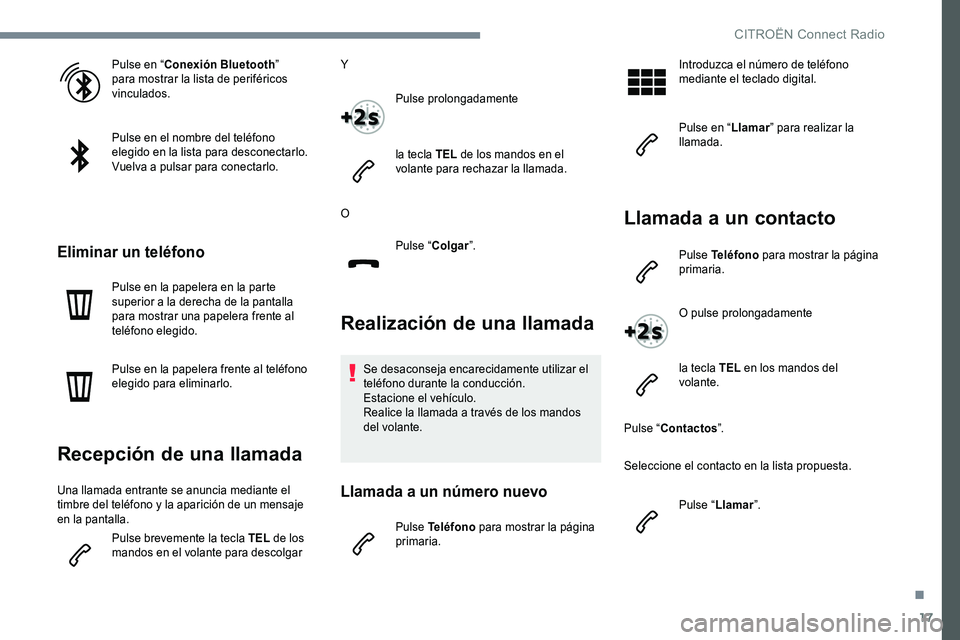
17
Pulse en “Conexión Bluetooth ”
para mostrar la lista de periféricos
vinculados.
Pulse en el nombre del teléfono
elegido en la lista para desconectarlo.
Vuelva a pulsar para conectarlo.
Eliminar un teléfono
Pulse en la papelera en la parte
superior a la derecha de la pantalla
para mostrar una papelera frente al
teléfono elegido.
Pulse en la papelera frente al teléfono
elegido para eliminarlo.
Recepción de una llamada
Una llamada entrante se anuncia mediante el
timbre del teléfono y la aparición de un mensaje
en la pantalla.
Pulse brevemente la tecla TEL de los
mandos en el volante para descolgar Y
Pulse prolongadamente
la tecla TEL de los mandos en el
volante para rechazar la llamada.
O Pulse “Colgar ”.
Realización de una llamada
Se desaconseja encarecidamente utilizar el
teléfono durante la conducción.
Estacione el vehículo.
Realice la llamada a través de los mandos
del volante.
Llamada a un número nuevo
Pulse Teléfono para mostrar la página
primaria. Introduzca el número de teléfono
mediante el teclado digital.
Pulse en “
Llamar” para realizar la
llamada.
Llamada a un contacto
Pulse Teléfono para mostrar la página
primaria.
O pulse prolongadamente
la tecla TEL en los mandos del
volante.
Pulse “ Contactos ”.
Seleccione el contacto en la lista propuesta.
Pulse “Llamar ”.
.
CITROËN Connect Radio
Page 296 of 306
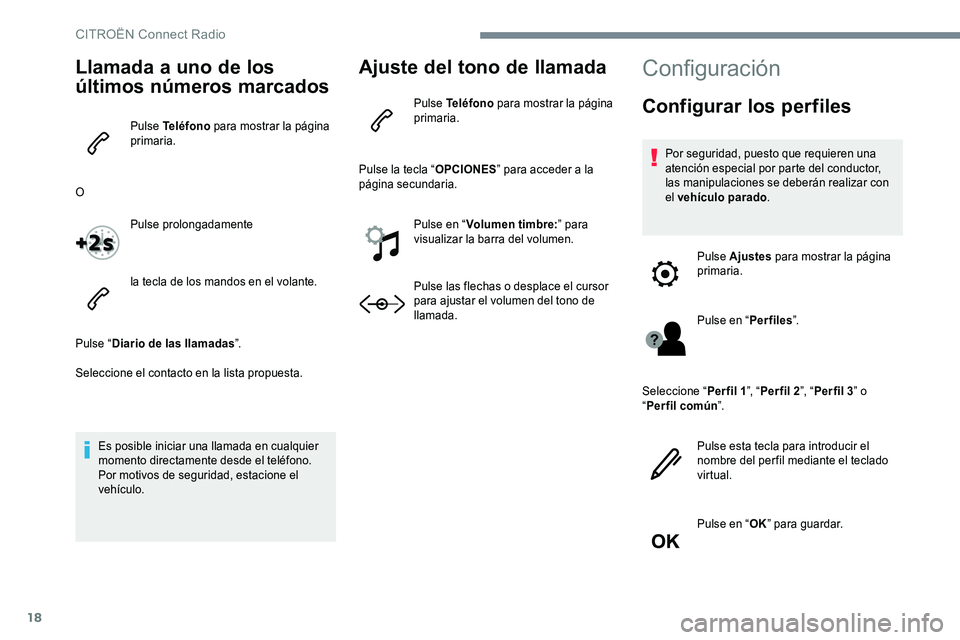
18
Llamada a uno de los
últimos números marcados
Pulse Teléfono para mostrar la página
primaria.
O Pulse prolongadamente
la tecla de los mandos en el volante.
Pulse “ Diario de las llamadas ”.
Seleccione el contacto en la lista propuesta.
Es posible iniciar una llamada en cualquier
momento directamente desde el teléfono.
Por motivos de seguridad, estacione el
vehículo.
Ajuste del tono de llamada
Pulse Teléfono para mostrar la página
primaria.
Pulse la tecla “ OPCIONES” para acceder a la
página secundaria.
Pulse en “Volumen timbre: ” para
visualizar la barra del volumen.
Pulse las flechas o desplace el cursor
para ajustar el volumen del tono de
llamada.
Configuración
Configurar los perfiles
Por seguridad, puesto que requieren una
atención especial por parte del conductor,
las manipulaciones se deberán realizar con
el vehículo parado .
Pulse Ajustes para mostrar la página
primaria.
Pulse en “ Per files”.
Seleccione “ Per fil 1”, “Per fil 2 ”, “Per fil 3 ” o
“ Perfil común ”.
Pulse esta tecla para introducir el
nombre del per fil mediante el teclado
virtual.
Pulse en “ OK” para guardar.
CITRO
Page 297 of 306
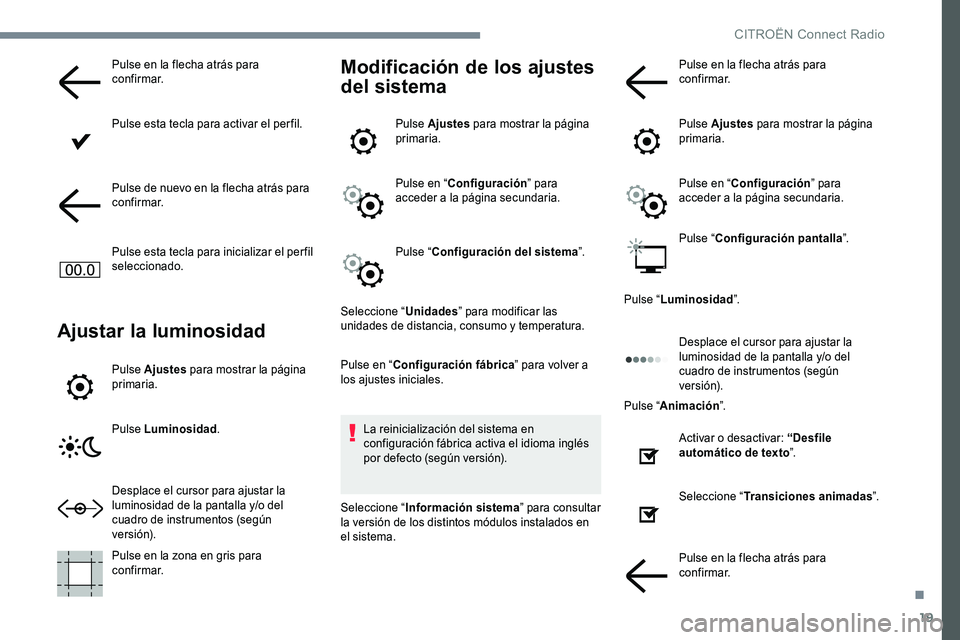
19
Pulse en la flecha atrás para
confirmar.
Pulse esta tecla para activar el per fil.
Pulse de nuevo en la flecha atrás para
confirmar.
Pulse esta tecla para inicializar el per fil
seleccionado.
Ajustar la luminosidad
Pulse Ajustes para mostrar la página
primaria.
Pulse Luminosidad .
Desplace el cursor para ajustar la
luminosidad de la pantalla y/o del
cuadro de instrumentos (según
ve r s i ó n).
Pulse en la zona en gris para
confirmar.
Modificación de los ajustes
del sistema
Pulse Ajustes para mostrar la página
primaria.
Pulse en “ Configuración ” para
acceder a la página secundaria.
Pulse “ Configuración del sistema ”.
Seleccione “ Unidades” para modificar las
unidades de distancia, consumo y temperatura.
Pulse en “ Configuración fábrica ” para volver a
los ajustes iniciales.
La reinicialización del sistema en
configuración fábrica activa el idioma inglés
por defecto (según versión).
Seleccione “ Información sistema ” para consultar
la versión de los distintos módulos instalados en
el sistema. Pulse en la flecha atrás para
confirmar.
Pulse Ajustes
para mostrar la página
primaria.
Pulse en “ Configuración ” para
acceder a la página secundaria.
Pulse “ Configuración pantalla ”.
Pulse “ Luminosidad ”.
Desplace el cursor para ajustar la
luminosidad de la pantalla y/o del
cuadro de instrumentos (según
ve r s i ó n).
Pulse “ Animación ”.
Activar o desactivar: “Desfile
automático de texto ”.
Seleccione “ Transiciones animadas ”.
Pulse en la flecha atrás para
confirmar.
.
CITROËN Connect Radio
Page 298 of 306
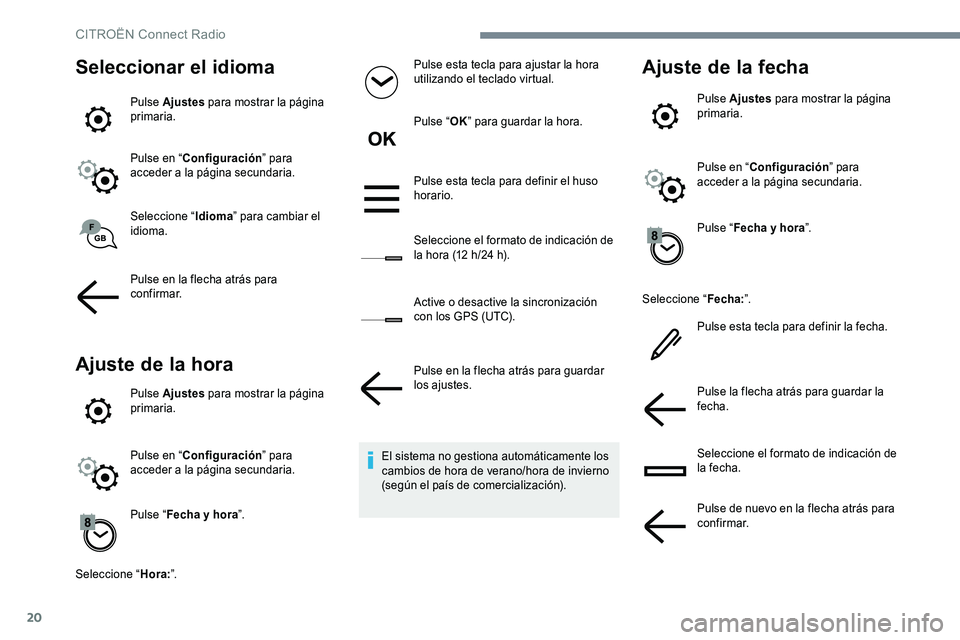
20
Seleccionar el idioma
Pulse Ajustes para mostrar la página
primaria.
Pulse en “ Configuración ” para
acceder a la página secundaria.
Seleccione “ Idioma” para cambiar el
idioma.
Pulse en la flecha atrás para
confirmar.
Ajuste de la hora
Pulse Ajustes para mostrar la página
primaria.
Pulse en “ Configuración ” para
acceder a la página secundaria.
Pulse “ Fecha y hora ”.
Seleccione “ Hora:”. Pulse esta tecla para ajustar la hora
utilizando el teclado virtual.
Pulse “
OK” para guardar la hora.
Pulse esta tecla para definir el huso
horario.
Seleccione el formato de indicación de
la hora (12 h/24 h).
Active o desactive la sincronización
con los GPS (UTC).
Pulse en la flecha atrás para guardar
los ajustes.
El sistema no gestiona automáticamente los
cambios de hora de verano/hora de invierno
(según el país de comercialización).
Ajuste de la fecha
Pulse Ajustes para mostrar la página
primaria.
Pulse en “ Configuración ” para
acceder a la página secundaria.
Pulse “ Fecha y hora ”.
Seleccione “ Fecha:”.
Pulse esta tecla para definir la fecha.
Pulse la flecha atrás para guardar la
fecha.
Seleccione el formato de indicación de
la fecha.
Pulse de nuevo en la flecha atrás para
confirmar.
CITRO
Page 299 of 306
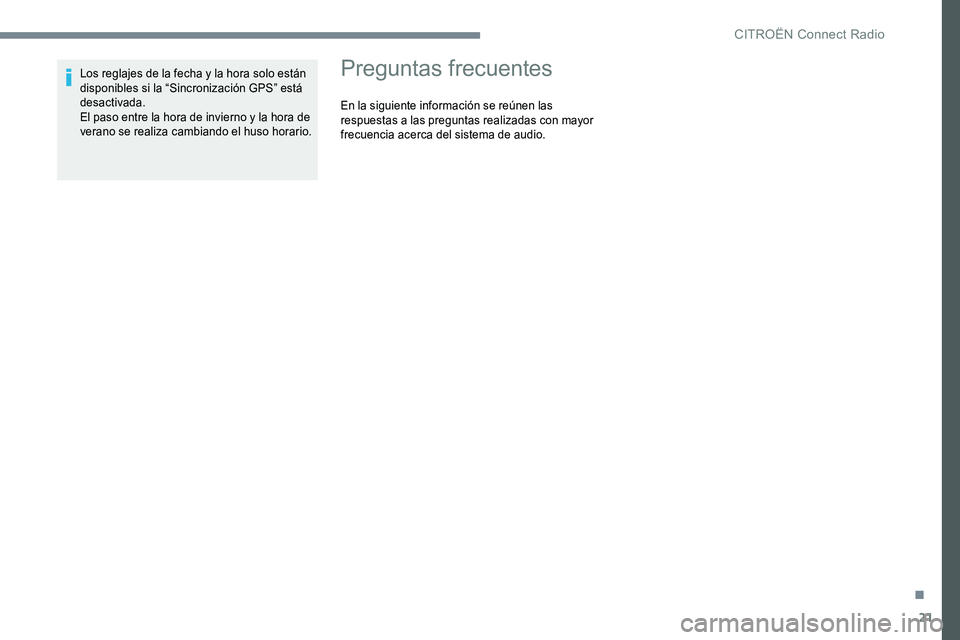
21
Los reglajes de la fecha y la hora solo están
disponibles si la “Sincronización GPS” está
desactivada.
El paso entre la hora de invierno y la hora de
verano se realiza cambiando el huso horario.Preguntas frecuentes
En la siguiente información se reúnen las
respuestas a las preguntas realizadas con mayor
frecuencia acerca del sistema de audio.
.
CITROËN Connect Radio
Page 300 of 306
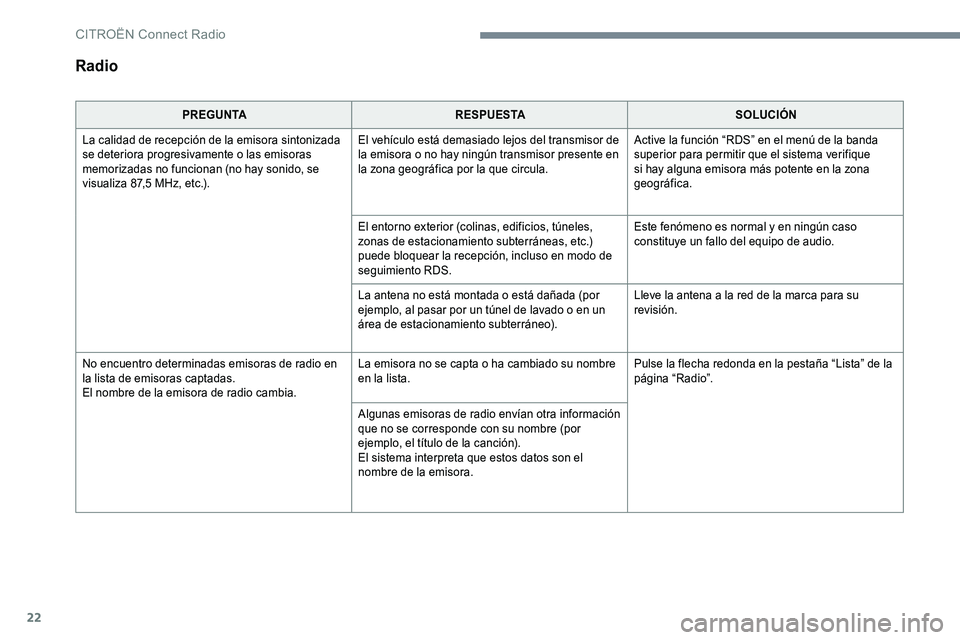
22
Radio
PREGUNTARESPUESTA SOLUCIÓN
La calidad de recepción de la emisora sintonizada
se deteriora progresivamente o las emisoras
memorizadas no funcionan (no hay sonido, se
visualiza 87,5 MHz, etc.). El vehículo está demasiado lejos del transmisor de
la emisora o no hay ningún transmisor presente en
la zona geográfica por la que circula.
Active la función “RDS” en el menú de la banda
superior para permitir que el sistema verifique
si hay alguna emisora más potente en la zona
geográfica.
El entorno exterior (colinas, edificios, túneles,
zonas de estacionamiento subterráneas, etc.)
puede bloquear la recepción, incluso en modo de
seguimiento RDS. Este fenómeno es normal y en ningún caso
constituye un fallo del equipo de audio.
La antena no está montada o está dañada (por
ejemplo, al pasar por un túnel de lavado o en un
área de estacionamiento subterráneo). Lleve la antena a la red de la marca para su
revisión.
No encuentro determinadas emisoras de radio en
la lista de emisoras captadas.
El nombre de la emisora de radio cambia. La emisora no se capta o ha cambiado su nombre
en la lista.
Pulse la flecha redonda en la pestaña “Lista” de la
página “Radio”.
Algunas emisoras de radio envían otra información
que no se corresponde con su nombre (por
ejemplo, el título de la canción).
El sistema interpreta que estos datos son el
nombre de la emisora.
CITRO